Einrichten und Erste Schritte mit dem neuen Chromecast von Google
Google hat kürzlich sein neues Chromecast-Streaming-Gerät auf den Markt gebracht. Hier erhalten Sie einen Überblick über die Einrichtung und den Einstieg in das neue Streaming-Gerät für Ihren HDTV.
Es wurde neu gestaltet (darunter drei verschiedeneFarben), hat mehr Leistung unter der Haube, und seine App wurde neu gestaltet, um neue Funktionen zu unterstützen. Plus, wie die erste Version, ist immer noch sehr erschwinglich bei 35 $. Unten sehen Sie eine Aufnahme des ersten Chromecasts im Vergleich zum neuen. Es ist viel größer und auf den ersten Blick könnte es noch schwieriger werden, es anzuschließen, besonders wenn Sie viele andere Kabel an der Rückseite Ihres Fernsehers oder AV-Receivers haben.

Der neue Chromecast kommt in drei verschiedenen Farben, ist größer, bietet aber eine flexible HDMI-Kabelverbindung.
Es verfügt jedoch über ein flexibles HDMI-KabelAdapter. Es bietet genügend Platz und Flexibilität, um problemlos angeschlossen zu werden, wenn Ihr Fernseher oder AV-Receiver mit anderen Kabeln überladen ist. Tatsächlich war es in meiner Situation einfacher, eine Verbindung herzustellen als in der ersten.

Richten Sie den neuen Chromecast von Google ein
Schritt 1. Stecken Sie den Chromecast in den HDMI-Anschluss auf der Rückseite Ihres Fernsehgeräts oder AV-Receivers und schließen Sie das Micro-USB-Netzkabel an.
Schritt 2. Stellen Sie danach sicher, dass Sie die neueste Version der Chromecast-App auf Ihrem iOS- oder Android-Gerät installiert haben und Ihr Gerät mit demselben Wi-Fi-Netzwerk verbunden ist.
- Laden Sie die Chromecast App für iOS herunter
- Laden Sie die Chromecast-App für Android herunter
Schritt 3. Starten Sie die Chromecast-App und Sie sollten Ihren neuen Chromecast sehen. Tippen Sie auf die Setup-Schaltfläche und warten Sie, bis die Verbindung hergestellt ist.
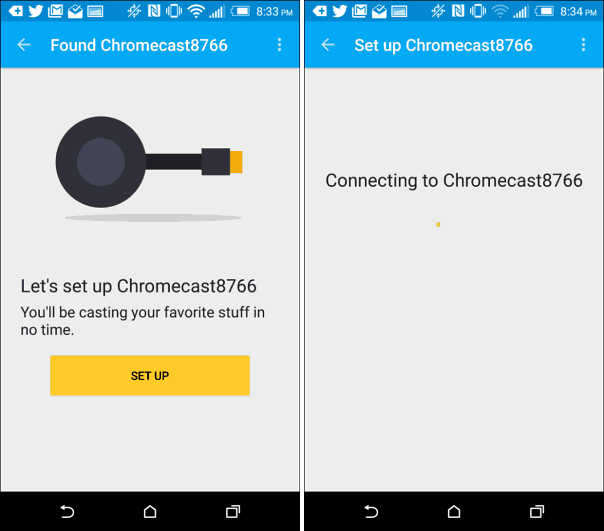
Schritt 4. Jetzt sollten Sie einen Identifizierungscode auf Ihrem Fernseher sehen. Wenn Sie dies tun, tippen Sie auf Ich sehe den Code.
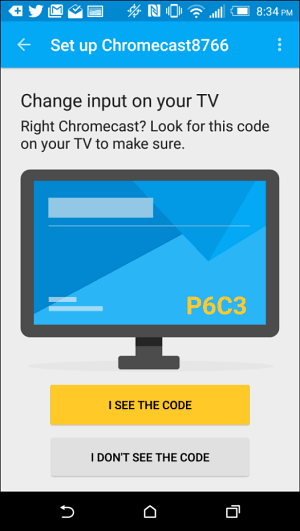
Schritt 5. Geben Sie Ihrem Chromecast einen Namen. Wenn Sie mehr als einen haben, kann es hilfreich sein, den Raum zu benennen, in dem er sich befindet, um alles in Ordnung zu halten. Hier können Sie auch den Gastmodus aktivieren und entscheiden, ob Sie Nutzungs- und Absturzberichte an Google senden möchten. Stellen Sie dann eine Verbindung zu dem von Ihnen verwendeten Wi-Fi-Netzwerk her und warten Sie, bis die Verbindung hergestellt ist.
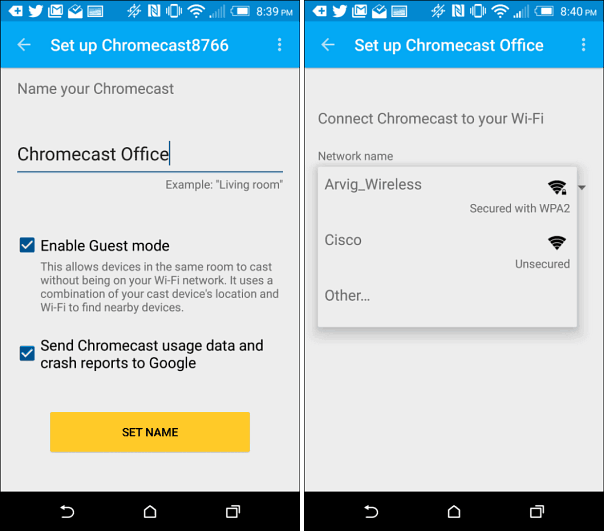
Schritt 6. Sie benötigen außerdem das neueste Updatekann mehr als eins haben, je nachdem, wann Sie deins kaufen). Während des Herunterladens sehen Sie auch eine Einführung in die Wiedergabe von Chromecast-Videos auf Ihrem Fernseher. Und in meinem Fall musste es nach dem Update neu gestartet werden.
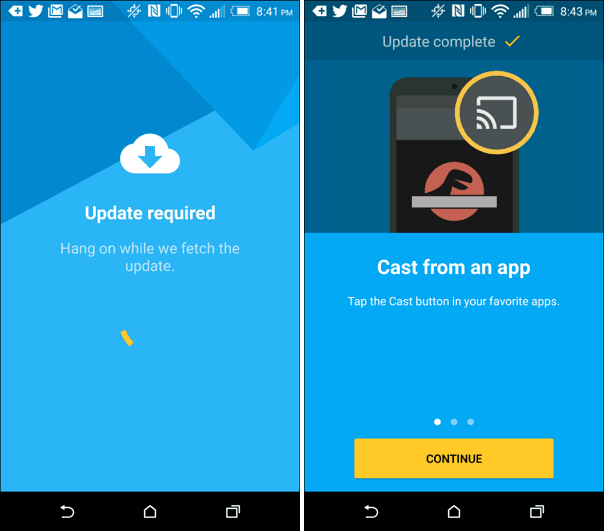
Schritt 7. Wenn alles eingerichtet ist, können Sie von Ihrem Mobilgerät aus Videos auf Ihr Fernsehgerät „übertragen“. Es gibt auch viel mehr Apps und Dienste, die Sie verwenden können. Probier das aus Holen Sie sich Apps Abschnitt für alle Apps, die Chromecast unterstützen.
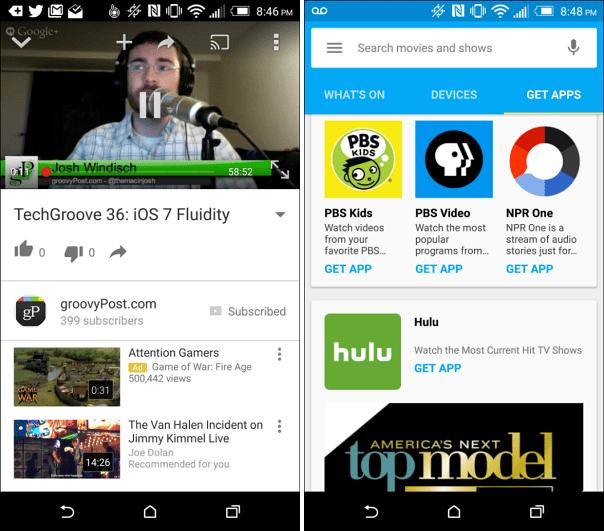
Haben Sie den neuen Chromecast? Hinterlassen Sie unten einen Kommentar und teilen Sie uns Ihre Meinung mit.










Hinterlasse einen Kommentar